
إضافة معرض صور في Keynote لـ iCloud
من خلال معرض الصور، يمكنك عرض مجموعة من الصور في مكان واحد في الشريحة، بحيث يتم عرض صورة واحدة فقط في المرة الواحدة. عند تشغيل العرض التقديمي الخاص بك، يمكنك النقر فوق الصور قبل الانتقال إلى الشريحة التالية.
انقر على الزر "وسائط"
 في شريط الأدوات، ثم انقر على "معرض الصور".
في شريط الأدوات، ثم انقر على "معرض الصور".اسحب معرض الصور لتغيير موضعه على الشريحة، واسحب أي نقطة زرقاء لتغيير حجمه.
لإضافة الصورة الأولى، انقر على زر "إضافة وسائط" (+) في الزاوية السفلية اليسرى من معرض الصور، ثم انقر نقرًا مزدوجًا على الصورة التي تريد إضافتها.
يمكنك أيضًا سحب صورة واحدة أو أكثر من جهاز الكمبيوتر إلى معرض الصور.
لضبط موضع صورة أو مستوى تكبيرها/تصغيرها، انقر نقرًا مزدوجًا عليها في معرض الصور، ثم اسحبها لنقلها في الإطار، أو اسحب شريط التمرير للتكبير/التصغير.
لإجراء تغييرات إضافية، في علامة تبويب "المعرض" في
 الشريط الجانبي "التنسيق" على الجانب الأيسر، نفذ أيًا مما يلي:
الشريط الجانبي "التنسيق" على الجانب الأيسر، نفذ أيًا مما يلي:إضافة الصور أو إزالتها: لإضافة صورة، انقر فوق زر علامة زائد (+) أسفل قائمة "الصور"، ثم اختر صورة. لإزالة صورة، حدد الصورة في القائمة ، ثم انقر على زر علامة ناقص (-).
يمكنك أيضًا إضافة صور من خلال سحبها من جهاز الكمبيوتر إلى معرض الصور في الشريحة.
إعادة ترتيب الصور: اسحب الصور المصغرة إلى موضع جديد في قائمة "الصور".
تغيير الانتقال بين الصور: انقر على القائمة المنبثقة أسفل "إنشاء تأثير" (أسفل قائمة "الصور") ثم اختر تأثيرًا جديدًا.
إضافة وصف صورة يمكن استخدامه بواسطة التقنية المساعدة (على سبيل المثال، VoiceOver): انقر فوق الصورة المصغرة، ثم انقر فوق مربع النص "وصف الصورة" (أسفل قائمة الصور) وأدخل النص الخاص بك. لن يكون وصف الصورة مرئيًا في العرض التقديمي.
إضافة التسميات التوضيحية للصور أو إزالتها: قم بأحد الإجراءات التالية:
إضافة تسمية توضيحية لصورة واحدة: حدّد خانة اختيار "التسمية التوضيحية" في الشريط الجانبي، وتأكد من تحديد "تسمية توضيحية منفصلة لكل صورة"، وانقر نقرًا مزدوجًا على مربع النص الذي يظهر أسفل معرض الصور في الشريحة، ثم أدخل النص.
إضافة نفس التسمية التوضيحية لكل الصور: حدّد خانة اختيار "التسمية التوضيحية" في الشريط الجانبي، وحدد "نفس التسمية التوضيحية لكل الصور"، وانقر نقرًا مزدوجًا على مربع النص الذي يظهر أسفل معرض الصور في الشريحة، ثم أدخل النص.
إيقاف تشغيل التسميات التوضيحية: ألغِ تحديد خانة اختيار "التسمية التوضيحية" في الشريط الجانبي.
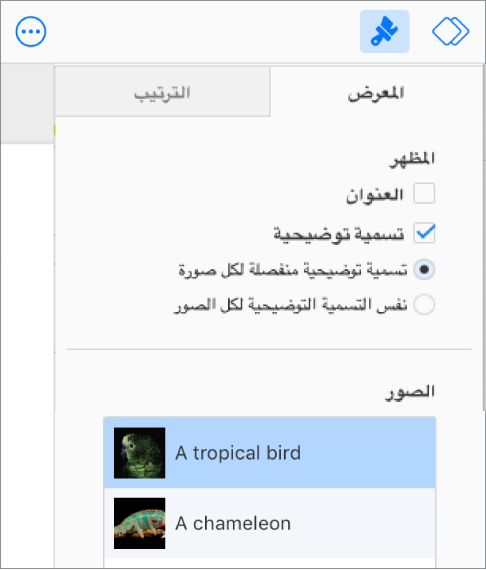
ملاحظة: إذا لم تظهر لك علامة تبويب "المعرض" في الشريط الجانبي
 "التنسيق"، فتأكد من استمرار تحديد معرض الصور في الشريحة. إذا كانت التسمية التوضيحية أسفل معرض الصور محددة (بحد خارجي أزرق)، انقر على معرض الصور الموجود فوقها بحيث تظهر النقاط الزرقاء.
"التنسيق"، فتأكد من استمرار تحديد معرض الصور في الشريحة. إذا كانت التسمية التوضيحية أسفل معرض الصور محددة (بحد خارجي أزرق)، انقر على معرض الصور الموجود فوقها بحيث تظهر النقاط الزرقاء.
للتنقل عبر الصور في معرض الصور، انقر على ![]() أو
أو ![]() .
.